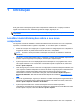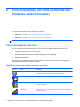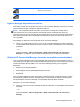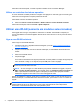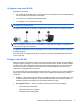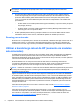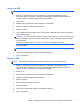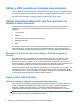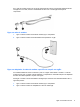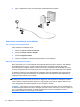HP Notebook Reference Guide - Windows Vista and Windows 7
Table Of Contents
- Introdução
- Funcionamento em rede (somente em modelos seleccionados)
- Criar uma ligação sem fios
- Utilizar uma WLAN (somente em modelos seleccionados)
- Utilizar a banda larga móvel da HP (somente em modelos seleccionados)
- Utilizar o GPS (somente em modelos seleccionados)
- Utilizar dispositivos Bluetooth sem fios (somente em modelos seleccionados)
- Ligar a uma rede com fios
- Multimédia
- Gestão de energia
- Encerrar o computador
- Definir opções de energia
- Utilizar o HP Power Manager (somente em modelos seleccionados)
- Utilizar a energia da bateria
- Localizar informações da bateria
- Utilizar o Teste de Bateria
- Mostrar a carga restante da bateria
- Maximizar o tempo de descarga da bateria
- Gerir níveis de bateria fraca
- Identificar níveis de bateria fraca
- Resolver um nível de bateria fraca
- Resolver um nível de bateria fraca quando estiver disponível a energia externa
- Resolver um nível de bateria fraca quando estiver disponível uma bateria carregada
- Resolver um nível de bateria fraca quando não estiver disponível uma fonte de energia
- Resolver um nível de bateria fraca quando o computador não consegue sair da Hibernação
- Conservar a energia da bateria
- Armazenar uma bateria
- Eliminar baterias usadas
- Substituir a bateria
- Utilizar uma fonte de alimentação externa
- Utilizar o HP CoolSense (somente em modelos seleccionados)
- Cartões e dispositivos externos
- Utilizar cartões com Ranhura para suporte digital (somente em modelos seleccionados)
- Utilizar ExpressCards (somente em modelos seleccionados)
- Utilizar smart cards (somente em modelos seleccionados)
- Utilizar dispositivos USB
- Utilizar dispositivos 1394 (somente em modelos seleccionados)
- Utilizar um dispositivo eSATA (somente em modelos seleccionados)
- Utilizar dispositivos ópticos externos
- Unidades
- Manusear unidades
- Utilizar discos rígidos
- Utilizar unidades ópticas (somente em modelos seleccionados)
- Utilizar o RAID (apenas em modelos seleccionados)
- Segurança
- Manutenção
- Setup Utility (BIOS) e System Diagnostics
- Utilizar o Setup Utility (BIOS)
- Utilizar o System Diagnostics
- Viajar com o computador
- Recursos de resolução de problemas
- Descarga electrostática
- Índice Remissivo
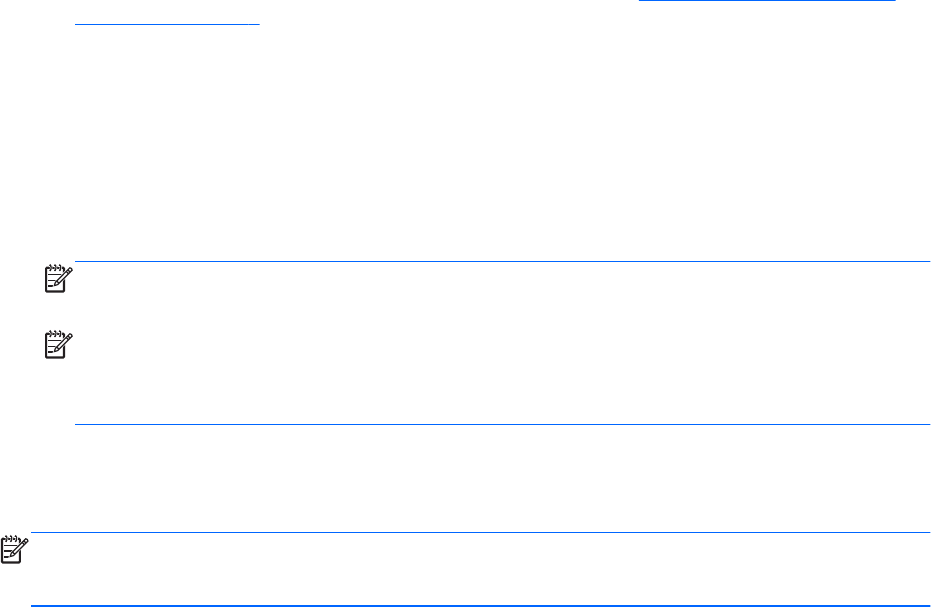
Para obter mais informações, consulte a Ajuda do software do HP Connection Manager.
Utilizar os controlos do sistema operativo
O Centro de Rede e Partilha permite-lhe configurar uma ligação ou uma rede, ligar a uma rede, gerir
redes sem fios e diagnosticar e reparar problemas de rede.
Para utilizar controlos do sistema operativo:
▲
Seleccione Iniciar > Painel de Controlo > Rede e Internet > Centro de Rede e Partilha.
Para mais informações, seleccione Iniciar > Ajuda e Suporte.
Utilizar uma WLAN (somente em modelos seleccionados)
Uma ligação sem fios liga o computador a redes Wi-Fi ou WLANs. Uma WLAN é composta por
outros computadores e acessórios ligados através de um router sem fios ou de um ponto de acesso
sem fios.
Ligar a uma WLAN existente
Para se ligar a uma WLAN existente:
1. Certifique-se de que o dispositivo WLAN está ligado. (Consulte
Ligar ou desligar dispositivos
sem fios na página 3.)
2. Clique no ícone da rede sem fios na área de notificação, na extremidade direita da barra de
tarefas.
3. Seleccione a WLAN na lista.
4. Clique em Ligar.
Se a rede for uma WLAN com segurança activada, ser-lhe-á pedido um código de segurança de
rede. Introduza o código e, em seguida, clique em OK para concluir a ligação.
NOTA: Se não se encontrarem quaisquer WLANs listadas, encontra-se fora do alcance de um
router ou ponto de acesso sem fios.
NOTA: Se não conseguir ver a rede WLAN à qual pretende estabelecer a ligação, clique em
Abrir o Centro de Rede e Partilha e, em seguida, clique em Configurar uma nova ligação ou
rede. É apresentada uma lista de opções. Pode optar por efectuar uma pesquisa manual e
estabelecer a ligação a uma rede ou criar uma nova ligação de rede.
Depois de estabelecer a ligação, pode colocar o ponteiro do rato sobre o ícone de rede sem fios na
área de notificação, na extremidade direita da barra de tarefas, para verificar o nome e o estado da
ligação.
NOTA: O alcance funcional (até onde os sinais sem fios são transmitidos) depende da
implementação de WLAN, do fabricante do router e das interferências de outros dispositivos
electrónicos ou barreiras estruturais, tais como paredes e pisos.
4 Capítulo 2 Funcionamento em rede (somente em modelos seleccionados)